ラクマ販売ページの確認
- 現在の出品状況をラクマ管理ページから確認します。
- ラクマにログインし、マイページ→「自分のショップを見る」から販売ページを開きます。
- 下記の表の通りに商品情報が紐づけられて出品されていることを確認してください。
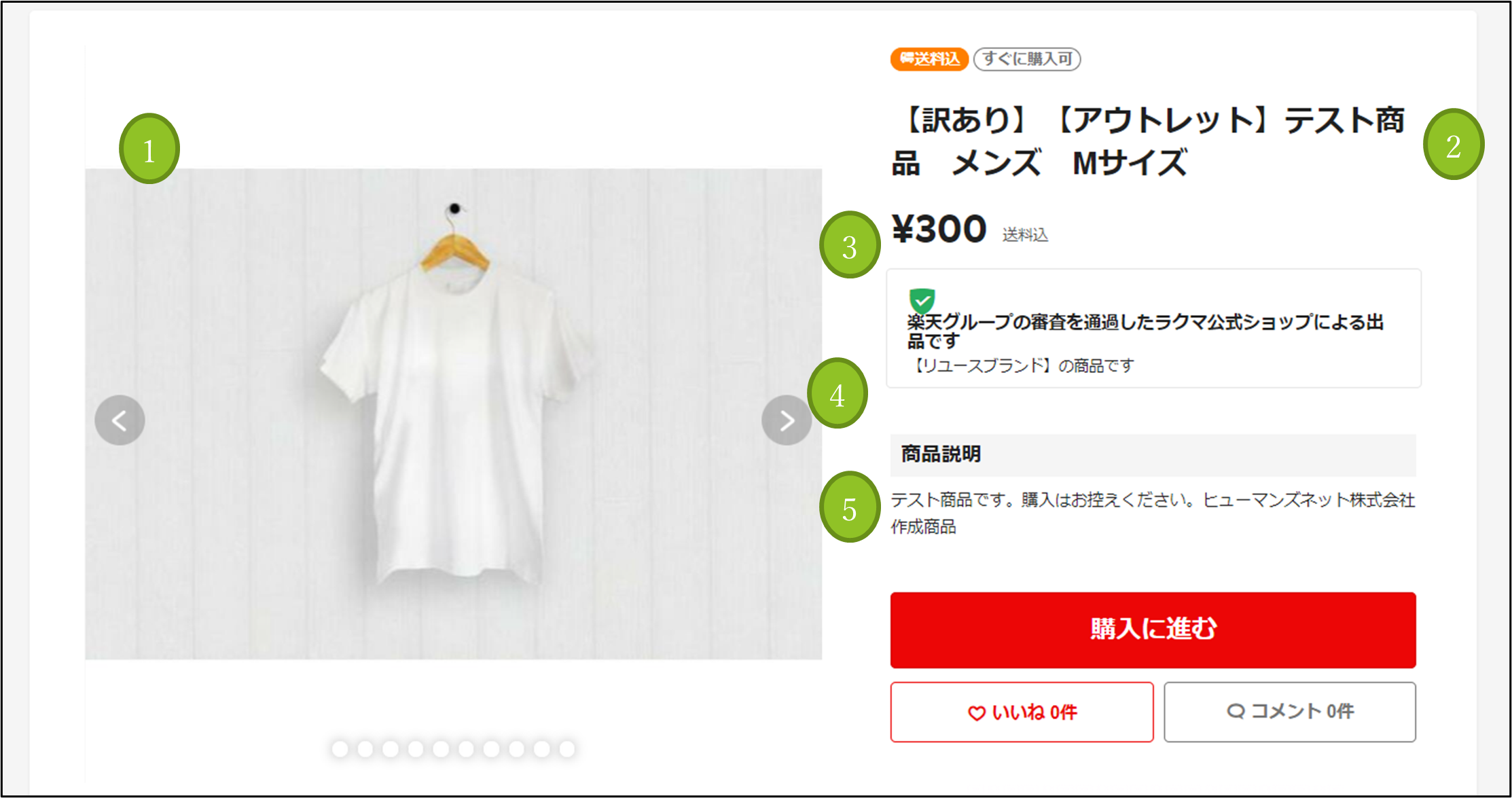
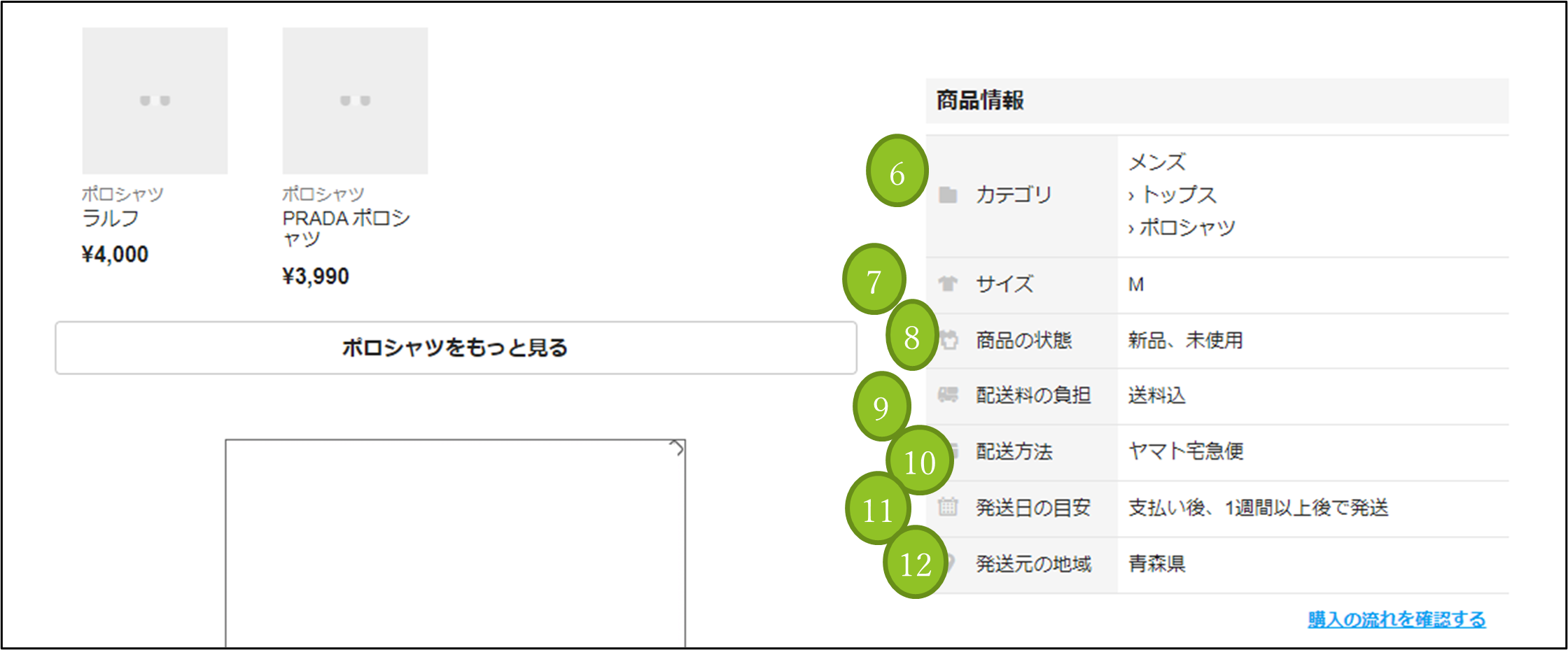
| No. | ラクマ項目 | 連携元項目 | 1 | 商品画像 | NE商品→画像管理→前から10枚の画像 ※縦横比が1:1になるように縮小されます。 |
2 | 商品名(タイトル) | NE商品→ページ情報→掲載商品名 ※200文字を超える場合は切り捨てて表示されます。 |
3 | 商品価格 | NE商品→商品情報→売価+(通常送料or個別送料) ※当アプリ内で販売価格を登録した場合はその値がそのまま表示されます。 |
4 | 店舗商品分類 | ラクマ公式ショップ申請時に指定した商品分類名 例)リユースブランド |
5 | 商品説明 | NE商品→商品説明→商品説明(テキスト) | 6 | カテゴリ | アプリ商品設定→カテゴリ | 7 | サイズ | アプリ商品設定→サイズ | 8 | 商品の状態 | NE商品→商品情報→商品状態 | 9 | 配送料の負担 | アプリ初期設定→送料区分 | 10 | 配送方法 | アプリ初期設定→配送種別 | 11 | 配送日の目安 | NE商品→商品情報→納期 | 12 | 発送元の地域 | アプリ初期設定→発送元エリア |
|---|